怎么选USB4硬盘盒?汲取教训最终绿联+铠侠2T
前段时间看到京东有优惠,就买了一根铠侠2T的SSD,极至光速系列SD10。本来想放在绿联NAS上面用的,后面觉得实在是浪费了这根SSD的PCIe 4.0速度,最终准备把它当做iMac的外置硬盘来用。
 ▲SSD真的好小,高科技结晶
▲SSD真的好小,高科技结晶但好马配好鞍,虽然有了速度不错的SSD,奈何家里边没有支持高速的固态硬盘盒,所以最近也先后入手了好几个支持USB4硬盘盒,体验的过程实在是跌宕起伏,不同固态硬盘盒的使用体验差距还挺大。所以分享一下自己的一点经验。
问题1:SSD硬盘盒要不要散热风扇?
第一点就是,固态硬盘盒要不要散热风扇?这个问题表面上看来很简单,使用过程中略微有点复杂。很多朋友可能会觉得不带风扇的硬盘盒会便宜一点,更划算,价位在200上下就能买到一块USB4的M2硬盘盒。而带风扇的同款硬盘盒,价格一般会来到400到600的区间甚至更高。
 ▲绿联USB4硬盘盒的内置风扇
▲绿联USB4硬盘盒的内置风扇其实用过SSD的朋友都知道,根据能量守恒定律,要达到USB4的40Gbps的传输速度(差不多每秒4Gb的读写速度),要得到这么高的速度,那么一定得失去点什么。没错,就是会带来大量的热量,从而影响SSD的寿命和性能。如果不带风扇,SSD硬盘盒可以达到50、60甚至更高的温度,我看有的网友评论都是「烫手」,甚至可以「煎鸡蛋」。
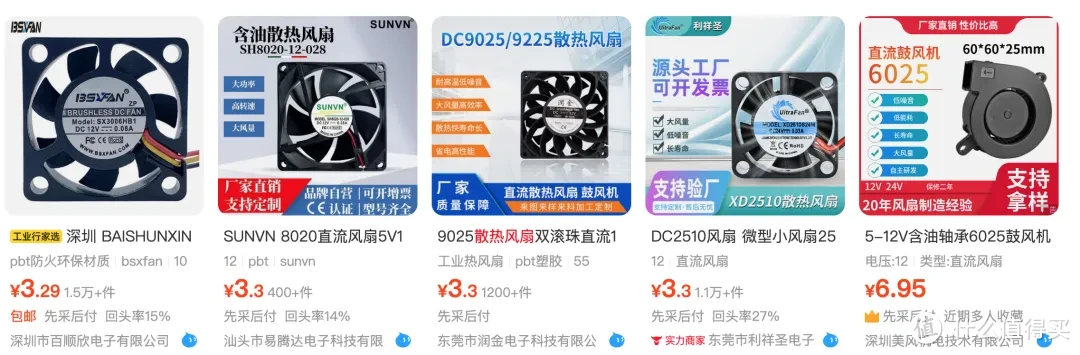 ▲自购风扇也不是不可以,甚至更便宜,就是外接有点麻烦
▲自购风扇也不是不可以,甚至更便宜,就是外接有点麻烦所以我的个人结论就是:USB 4硬盘盒,一定要有风扇。嘿,这里我用了「有」的字眼,是有另外一个意思,是指不仅是硬盘盒可以「自带风扇」,也可以DIY安装一个散热风扇,只要有散热风扇就可以了嘛,小米加步枪也能打胜仗,自己搞一个散热风扇,成本也更低一点,甚至还可以做到更静音。
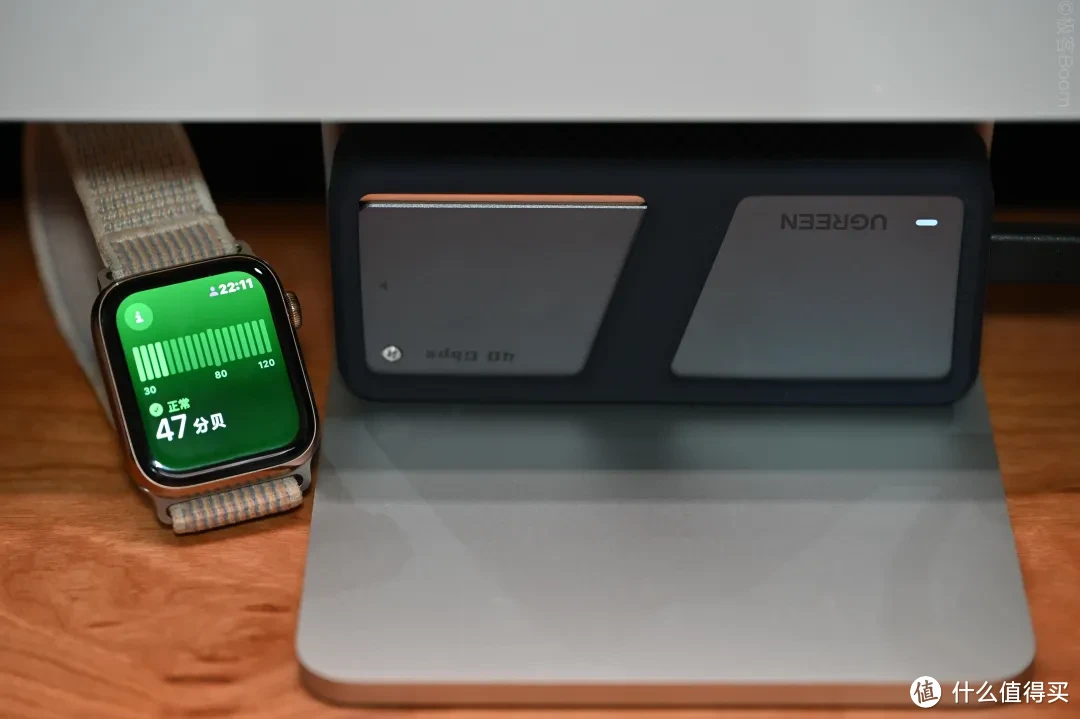 ▲贴近测音,47分贝
▲贴近测音,47分贝▲远离10公分多,40分贝,人耳更加听不见了
 ▲远离10公分多,40分贝,人耳更加听不见了
▲远离10公分多,40分贝,人耳更加听不见了说到静音,我就有一个小故事可以分享了,手上这个绿联的USB4硬盘盒本身是带有风扇的,前后有进出风口的设计,镂空对流,里边内置一个非常安静的风扇,这个风扇真的是安静,我靠近它的风扇位置测一下,音量也就40多分贝,坐在电脑跟前几乎听不到。加上铝合金机身,赠送的2片厚厚的硅胶,外壳温度就没有烫过。
 上工具
上工具 ▲2mm厚的散热硅胶
▲2mm厚的散热硅胶但是(这里就有但是了),我前面用过的某款300+的硬盘盒,也是内置涡轮风扇,那价格嘛确实要比绿联便宜100多,但是风扇那个声音啊也的确更响亮。那款声音不属于那种低频的嗡嗡声,而是带有一点高频的啸叫声,坐在电脑跟前特别明显,我甚至还把它藏在电脑桌下面希望能安静一点点,可还是一样能清楚的听到。这一下子就破坏了良好的加班氛围,毕竟iMac可是非常安静的,风扇几乎没怎么转过,突然外接这么一个吵闹的家伙,是真的受不了,使得我一度怀疑是不是USB4的外接硬盘盒都会这么吵闹?
 放电脑下面,丝毫不吵
放电脑下面,丝毫不吵后来再用上了绿联的这款,安静的令我满意,而且我怀疑它有自动睡眠的功能,在电脑休眠之后硬盘盒也进入休眠状态,灯也不亮,风扇也不会响,这点倒是蛮好。
问题2:目前USB4硬盘盒有哪些类型?
简单来讲,按照主控芯片分类,目前USB4硬盘盒主要有两类。一个是ASM2464PD,另一个是Intel的JHL6340或JHL7440芯片。目前市场上支持USB4的硬盘盒主控芯片主要有祥硕的ASM2464PD这一款。以下是参数大家可以参考一下。
 祥硕的ASM2464PD
祥硕的ASM2464PD而第2大类硬盘盒使用的是Intel的JHL6340或JHL7440芯片,这些芯片主要用于雷电3(Thunderbolt 3)技术,而雷电3技术也被认为是USB 4.0的一部分。雷电3硬盘盒通常使用Intel JHL6340或JHL7440主控芯片,这两款芯片都支持22 Gbps的物理传输数据总带宽。
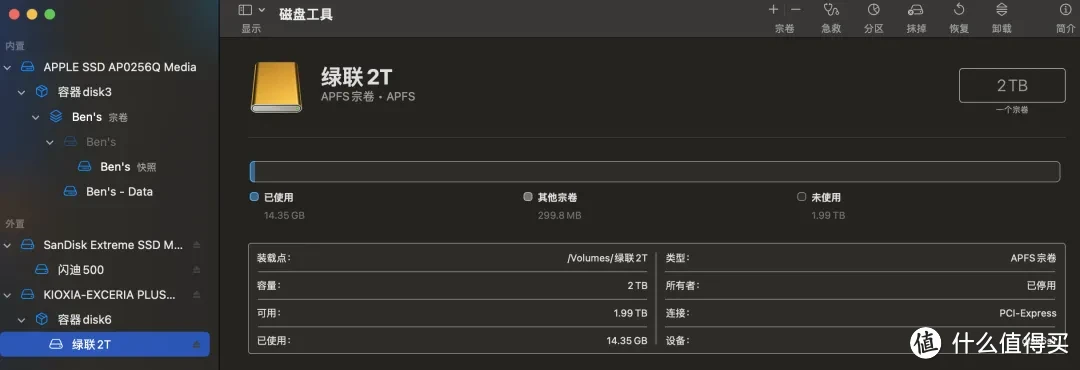 PCI-Express连接
PCI-Express连接▲显示是PCI-Express连接方式,相当于内置SSD了。一般的移动硬盘盒是USB连接模式。
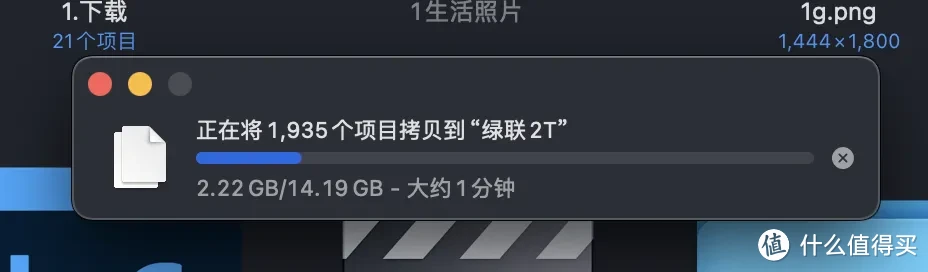 实测
实测▲随便拷个大文件夹(还是很多项目的文件夹),轻轻松松一分钟内搞定
简单来说,USB4硬盘盒的主控芯片种类相对有限,但ASM2464PD是目前市场上支持USB4的主要芯片之一,具有较高的性能和兼容性。前面说到我目前正在用的绿联USB4硬盘盒就采用了ASM2464PD主控芯片,支持最高40Gbps传输速率,并且兼容雷电3/4、USB3.2/3.0以及最低USB2.0(兼容性上比Intel主控要好)。而且我发现它还支持热插拔,可以像U盘一样直接弹出,不像我前面用过的某些硬盘盒只能关机才能拔出。
 iMac后接口
iMac后接口▲注意要接入到有一个闪电标志的口子上,可以兼容iMac的雷电4。上面这根线是绿联配送的原装线。
问题3:如何选择一款快速且寿命长的SSD?
SSD的选择,是一个非常开放的问题,就像吃饭点菜一样,不同的人群、价位、地点都会有不同选择。我个人挑选SSD的一个方向就是:这个品牌需要有自己的生产线。那么这个问题就比较好回答了。
有自己生产线的SSD品牌包括但不限于:
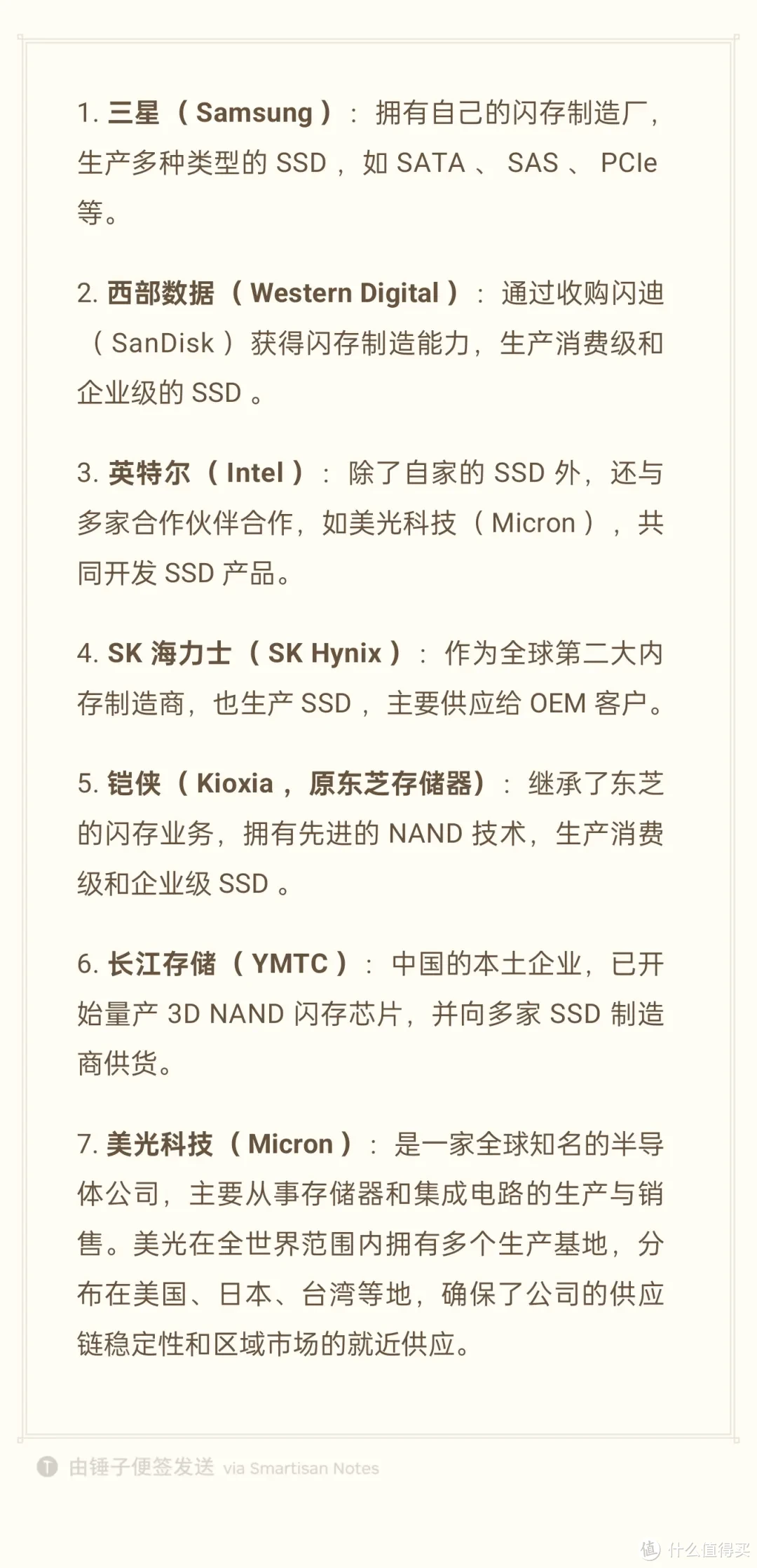 ssd品牌列表
ssd品牌列表所以答案也比较简单,也就以上的这么多家,或许有个别遗漏,但遗漏数量肯定不会超过3家。我根据自己的使用经验以及半导体业内朋友大佬的推荐,一般只选两个牌子:镁光和铠侠。我摸摸自己的口袋,所以最后选择了铠侠SD10。
 要拧螺丝,不是很方便,但稳固
要拧螺丝,不是很方便,但稳固 ▲新新的铠侠G3
▲新新的铠侠G3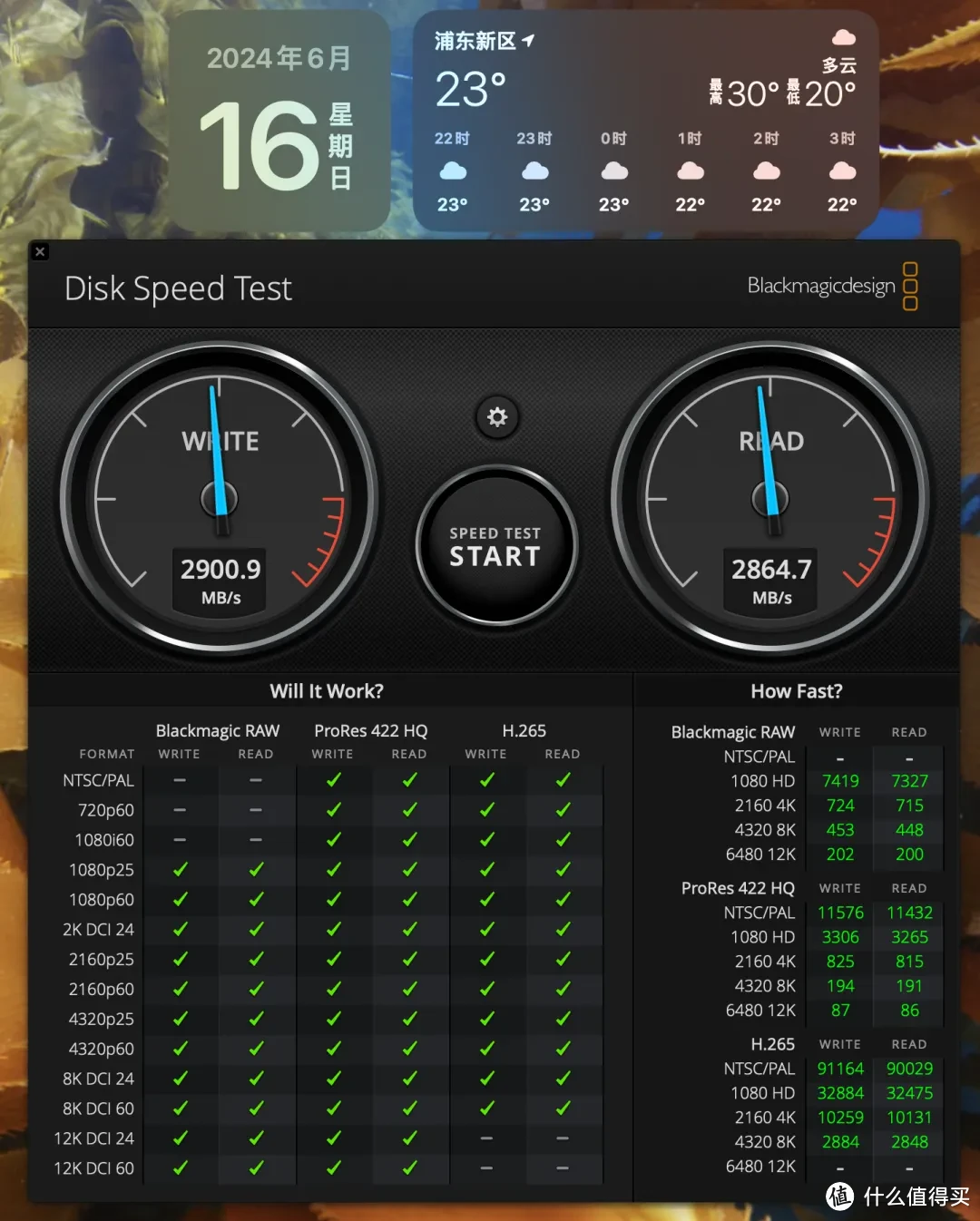 ▲1G文件测速片
▲1G文件测速片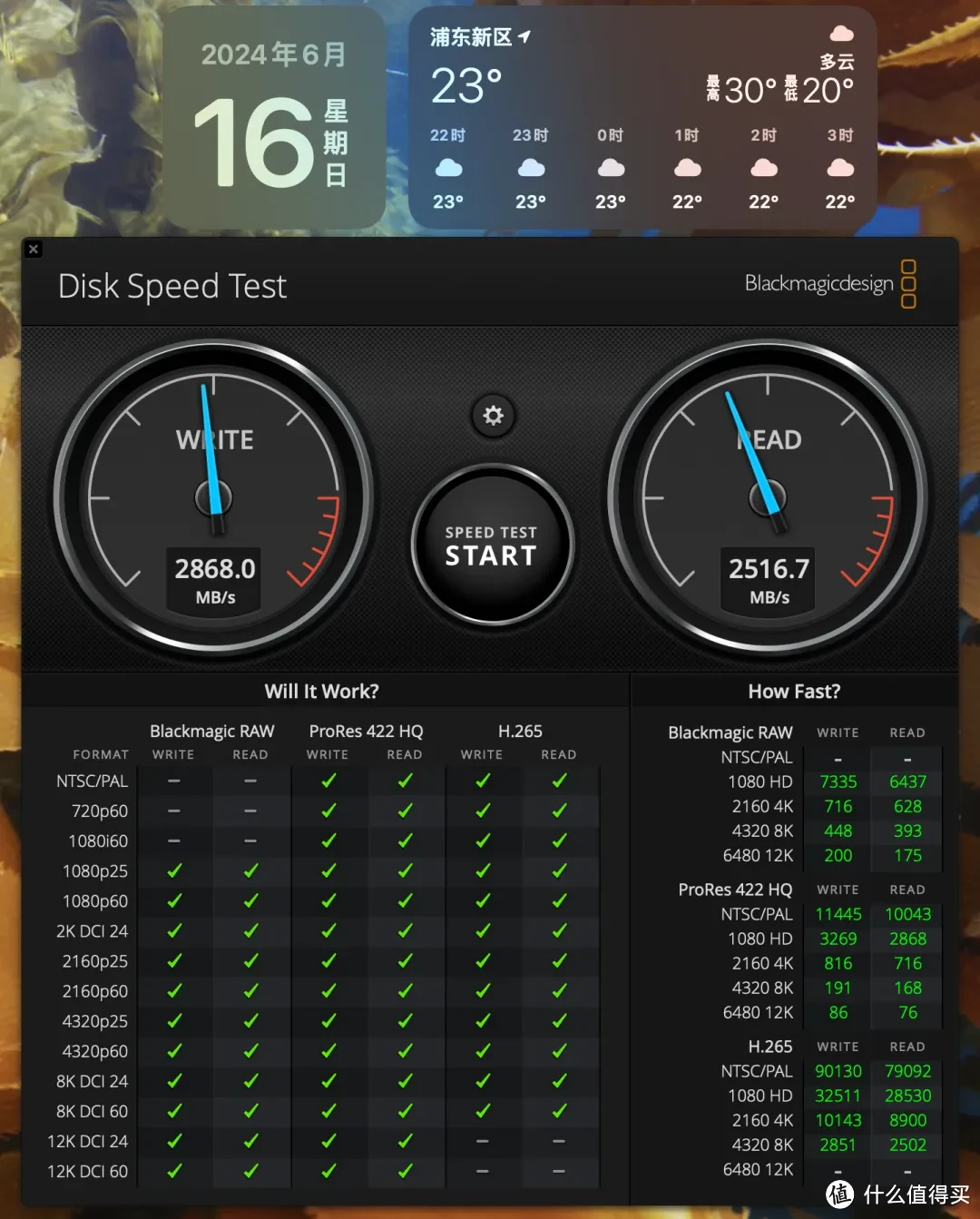 ▲5G文件测速
▲5G文件测速把它放在绿联USB4硬盘盒里边,测了几次速度,从1G大小文件到5G都测了一下,发现大致的写入速度是2800到2900Mb每秒,读取速度在2500到2900之间,感觉写入速度要比读取速度更稳定、更快一点。其实在测速的时候我也发现了不同硬盘盒之间的速度也会有差异,可能跟散热和主板的设计有比较大的关系。
 加班照
加班照对了,还有另外一个用过的USB 4硬盘盒也是300+的一款硬盘盒,当时看中它的主要原因就是觉得它的进出风口比较大,但后面使用过程中也是发现它和我另外一款300+的硬盘盒同样有一个问题,就是散热风扇的声音实在是有点大,我个人理解风扇声音大除了它这个风扇质量可能不是很高之外,跟这个进出风道的设计也有关系,就像口哨一样进出风量的不统一不协调,可能就会引起啸叫。
问题4:其它
 ▲赠送硅胶套(买过其它家的没有),蛮好,保护又散热。
▲赠送硅胶套(买过其它家的没有),蛮好,保护又散热。至于硬盘盒的外观设计和颜值嘛,这个就公婆各有理了,大家可以根据自己的审美来,萝卜青菜各有所爱。要是论精致和做工,我不得不服绿联,甚至有金色铝合金的颜色,还会凹造型,在金属开孔等等各个细节可以说得上是优秀(对比别家)。
 指示灯
指示灯 电路板
电路板 螺丝
螺丝▲做工细节挺到位,值,拆机请点传送门点此链接看拆机
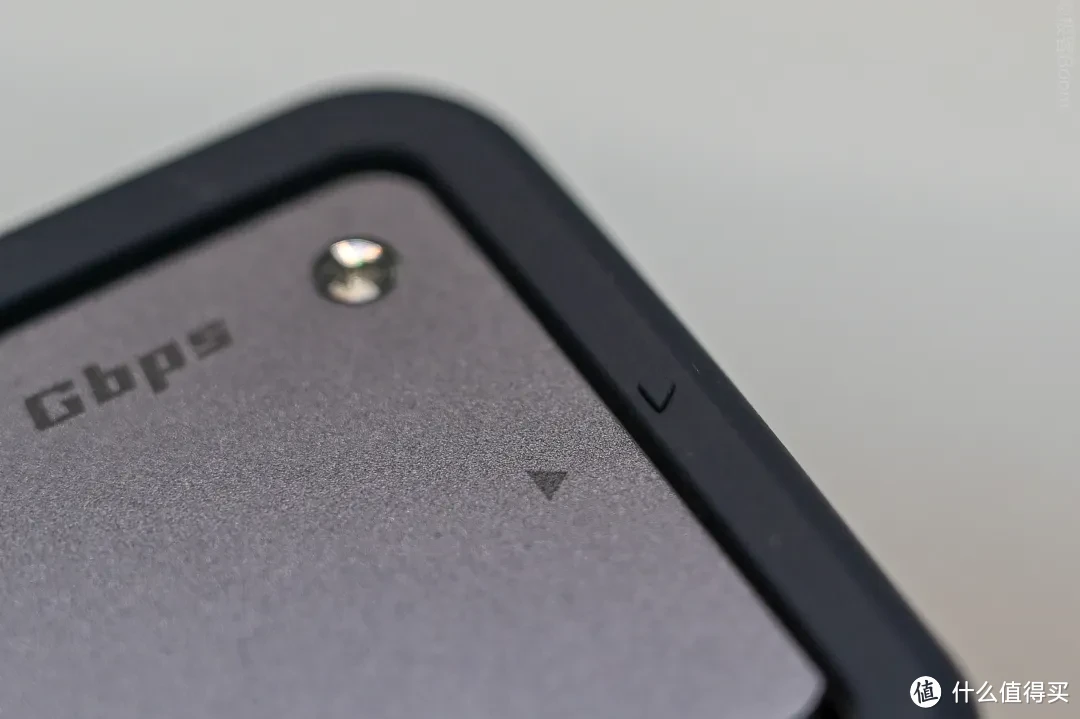 强迫症
强迫症▲甚至连保护硅胶套上的箭头方向都和硬盘合上的一致,可能设计师是个强迫症。
综合起来,我也理解了为什么绿联USB4硬盘盒能卖到将近500块钱,比别人家略贵的理由了(又比某些品牌便宜),果然是贵有贵的道理,也非常值得。
以上就是我给iMac外置USB4硬盘盒的过程和经验。谢谢大家的阅读,如果大家有什么疑问可以留言,祝君生活愉快哟。
作者声明本文存在利益相关性,请大家尊重作者及分享的内容,友善沟通,理性决策~

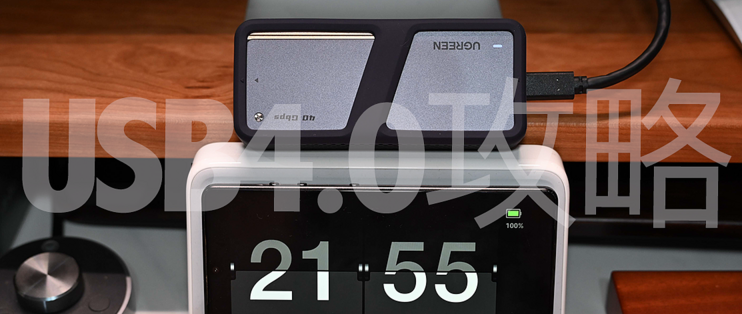








































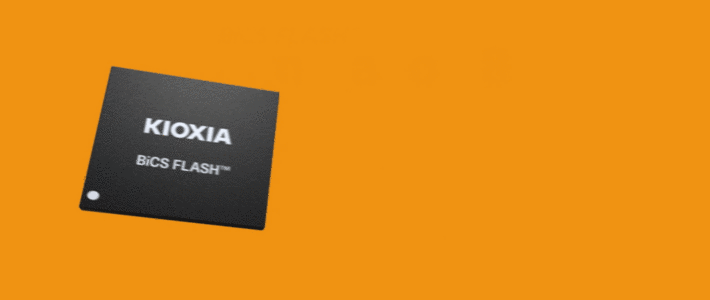













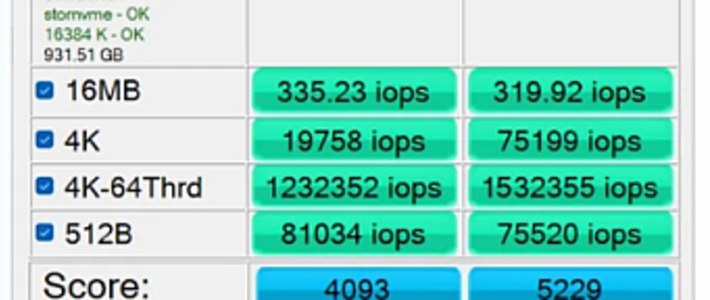



















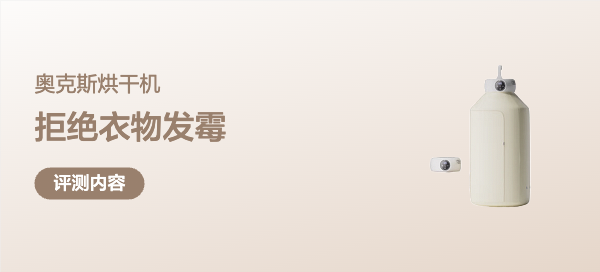






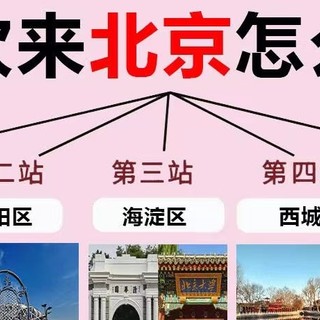

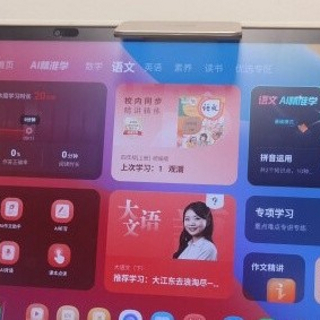






_winsome_
校验提示文案
AI小值-电脑数码
校验提示文案
Yeatce
校验提示文案
布加迪威威
校验提示文案
kfcmmm
校验提示文案
Yeatce
校验提示文案
kfcmmm
校验提示文案
布加迪威威
校验提示文案
_winsome_
校验提示文案
AI小值-电脑数码
校验提示文案